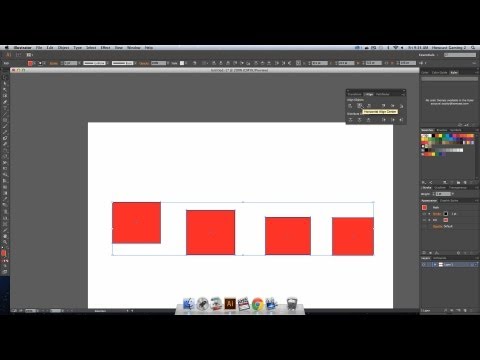
Turinys

Net pažengusiems „Adobe Illustrator“ vartotojams kartais reikia supaprastinti objektus, kuriuos jie nupiešė naudodami įrankį „Rašiklis“. Nepaisant atsargumo kuriant vektorinius objektus, gali būti daug lengviau išlyginti nepageidaujamą detalę jau sukurtoje eilutėje, nei ją ištrinti ir pradėti nuo nulio. Tačiau „Smoothing“ įrankis suteikia jums reikalingą pagalbą.
1 žingsnis
Pasirinkite objektą, kurį norite išlyginti. Jis naudoja „Pasirinkimo“ įrankį atskiriems objektams arba „Tiesioginį pasirinkimą“ sugrupuotuose objektuose.
2 žingsnis
Spustelėkite trikampį apatiniame dešiniajame įrankio „Pieštukas“ kampe, esančiame „Adobe Illustrator“ įrankių rinkinyje, kad būtų parodytas įrankis „Išlyginimas“. Jis taip pat yra toje pačioje įrankių dėžėje kaip ir „Eraser“ funkcija.
3 žingsnis
Dukart spustelėkite įrankių laukelyje esantį įrankį „Švelninimas“, kad ši funkcija pasirodytų pirmame plane. Sureguliuokite reikiamus nustatymus. Tikslumo nustatymo normos svyruoja nuo 0,5 iki 20. Esant mažesnėms vertėms, nedideli įrankio judesiai prideda naujų tvirtinimo taškų prie išlygintų linijų. Esant didesnėms vertėms, įrankis sumažina smūgių sudėtingumą. Lyginimo nustatymo rodikliai svyruoja nuo 0 iki 100% ir jie nustato įrankio keitimo lygį.
4 žingsnis
Užstumkite įrankį „Išlyginimas“ per visas linijas, kurias norite išlyginti. Norėdami jį dar labiau išlyginti, pritaikykite funkciją daugiau nei vieną kartą, nedidindami įrankio nustatymų.


